你知道 AI 不只能回答你生活上的問題,甚至能幫你架設一個超專業的網站嗎?
先前我們有分享一篇關於 UI / UX 設計師 ChatGPT 指令秘笈,讓 AI 協助 UI / UX 設計師進行網頁設計。
今天我們將分享 5 款 AI 網頁建置軟體,只需要回答幾個簡單的問題,或單純輸入一段描述文字,就可以快速生成網站並發布!
幾乎每款軟體的免費版功能就相當完善,付費則可以解鎖更多實用功能,大家可以自行評估需求付費升級。
文章最後也會總結比較各個軟體的優缺點,幫助你選擇最適合的 AI 架站軟體!
那麼,準備好就開始囉:)
1. Hocoos
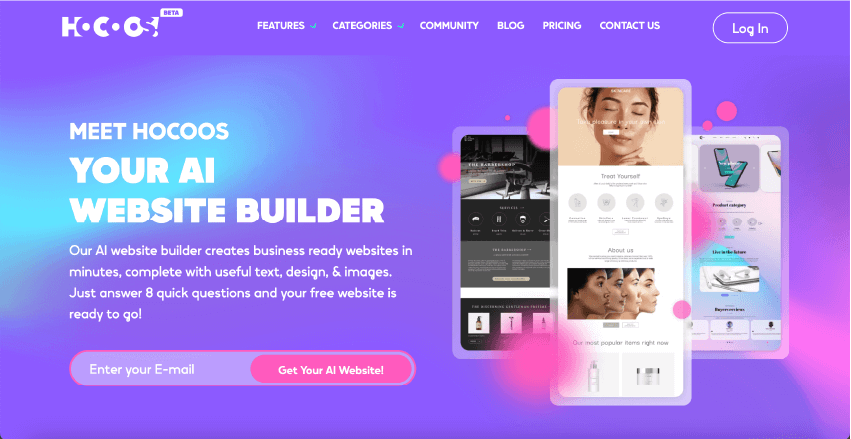
Hocoos 是一款 AI 架站軟體,操作介面簡單又好看,免費版就可以製作發布網站!除了 AI 架站功能外,也有 AI 文案生成、圖片生成、logo 生成等..。
Hocoos 的架站流程滿有趣的,是透過對話方式,一步一步的問答引導來架站,總共只有 7 個步驟。
首先,於首頁輸入 Email 登入後,就會進入到一個像對話框一樣的架站頁面。
再來只要依序回答你的網站類型、提供的服務、網站要包含的功能( 產品銷售、線上預約等.. )、商家類型( 只有網路商店或有實體店家 )、商家特色、商家聯絡方式,接著不到 30 秒的時間,AI 就能生成一個完美的網站!
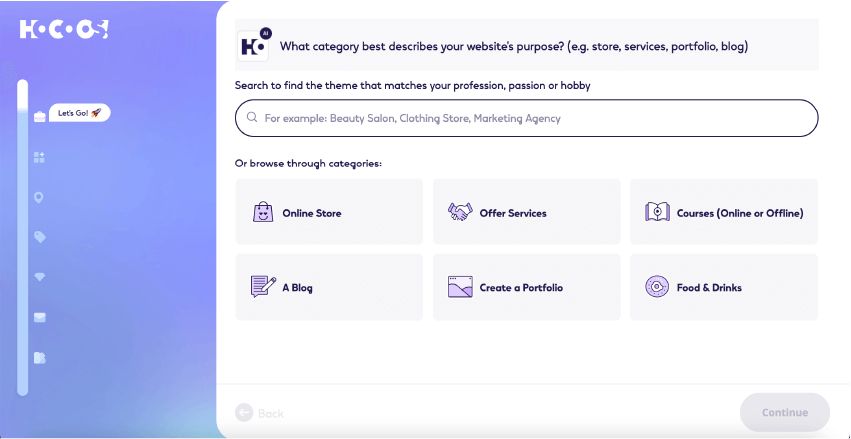
網站生成後,有 3 種樣式可以選擇,你可以再自行調整網站配色、搭配字體。
若是目前顯示的配色或字體不喜歡的話,你可以再次切換樣式,系統就會產出新的配色、字體建議,之後點選 Creat my website 進到下一步。
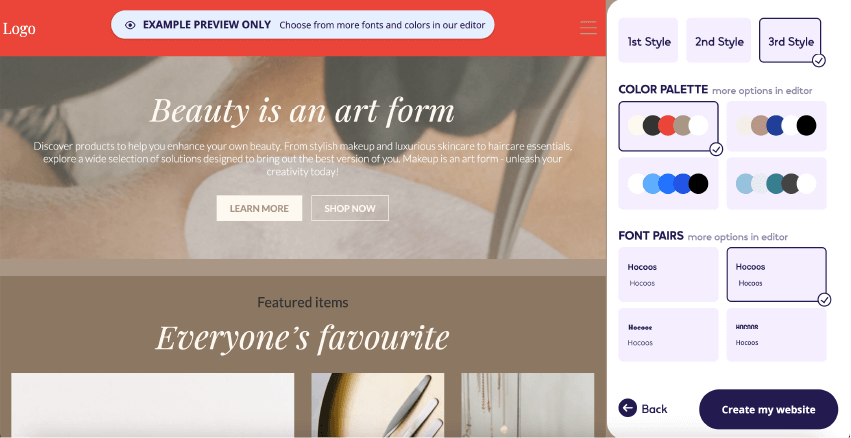
接著就可以開始對網頁內容進行更新調整,你可以直接使用 Hocoos 內建的 AI 文案生成功能,輕鬆編輯商品文案。
若是你的商家剛起步,還沒有自己的 logo,也能使用 Hocoos 的 AI logo 功能,幫你的商店設計專屬的 logo!
不過免費版只有 1 次 logo 生成的體驗機會,文案生成也有限定 20 次,若想體驗更多,需要付費升級。可前往 Hocoos 方案 了解更多。
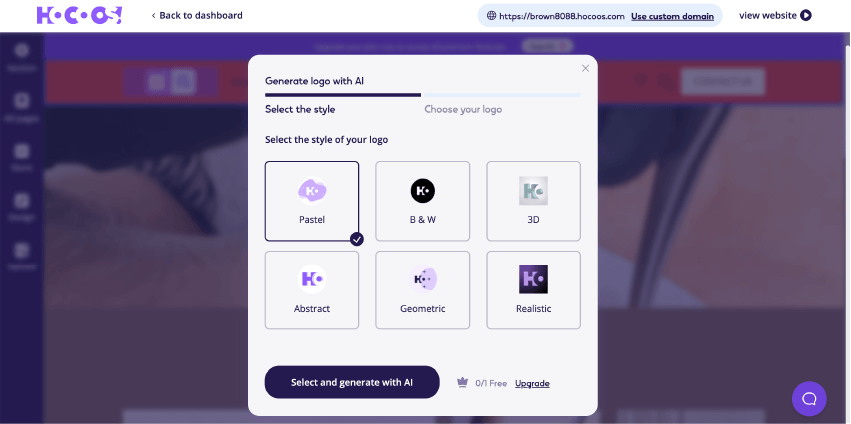
Hocoos 最強大的地方在於,你可以直接在網站上一鍵架設商品頁面,之後只要簡單替換照片、修改商品介紹,就可以輕鬆完成你的商品網站!
商品編輯頁面的操作方式也都非常簡單易懂,對於新手架站算是非常友善!
此外,Hocoos 也有 AI 圖片生成功能,讓你可以直接在網站上生成商品示意圖,不過免費版也只有 5 次生成機會。
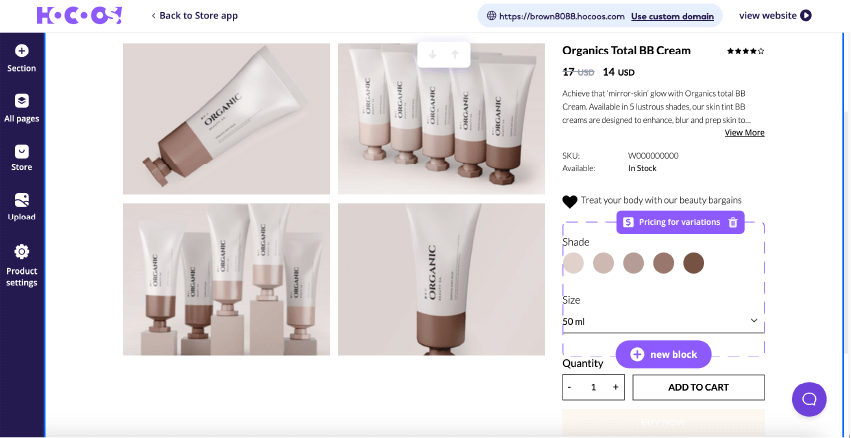
商品頁都設置完成後,網站就可以免費上架運作了!除了可以實際購物下單、設定購物折扣券,更厲害的是,顧客下單後,系統還會自動發送訂單成立通知 Email 給顧客,而站長也會收到有新訂單的 Email 通知。
之後站長可以回到 Hocoos 後台的「 Orders & Customers 」介面管理訂單,非常方便!推薦有電商架站需求的朋友試試:)
2. Pineapple Builder
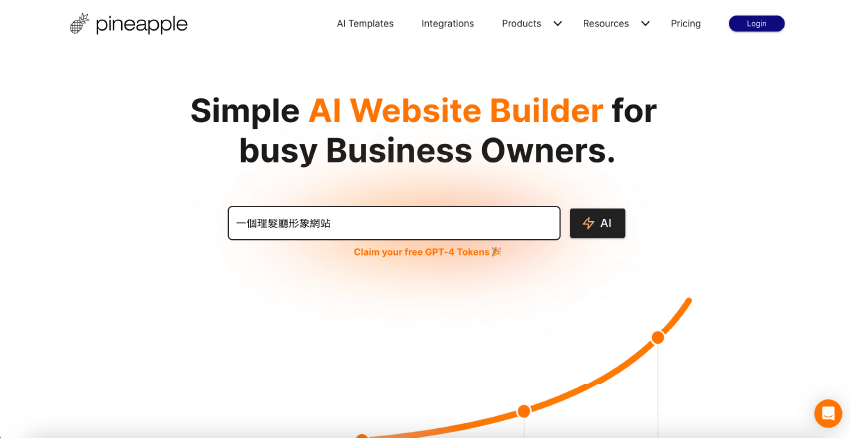
Pineapple Builder 是一款強大的 AI 架站軟體,只需要輸入一段簡單的描述,就能生成一個高質感網站!它也有 AI 文章建議功能,可以幫助你快速撰寫優質 SEO 部落格文章,適合想要架設部落格的站長。
Pineapple Builder 搭配了 ChatGPT 智能助理協助你精準快速架站,你可以選擇要使用免費版的 ChatGPT 3.5 或付費版的 ChatGPT 4。前往 Pineapple Builder 方案 了解更多。
雖然介面皆為英文,但是你可以透過輸入中文指令來架站,例如「 一個理髮廳形象網站 」,不到一分鐘,就可以快速生成頁面,甚至連中文文案都幫你打好了!
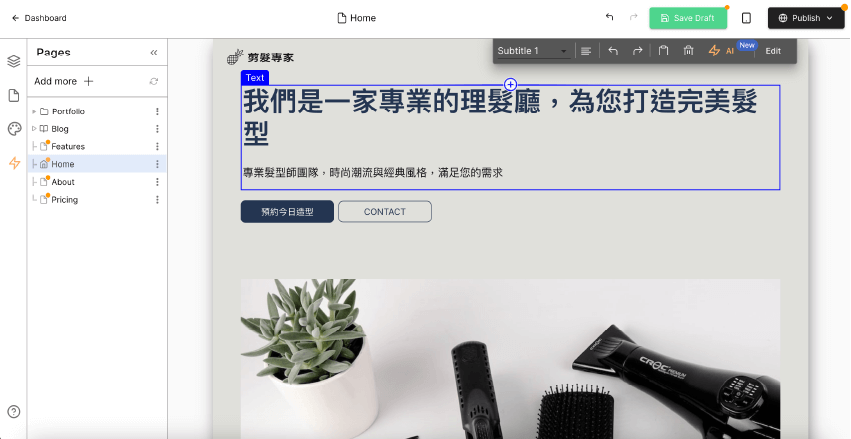
Pineapple Builder 的頁面編輯器也非常好懂,像 Figma 一樣,左方工具列有各個元素分層,適合不懂程式碼的設計師編輯。
在編輯器上也隨處可見 AI 助理功能,如果最一開始生成的文案太短的話,你只需要點選 AI,再點選 Make it longer,AI 就會生成更長的文案。
此外,Pineapple Builder 也有快捷功能,只要輸入斜線 / ,就會跑出 H1、子標題、行動呼籲按鈕或是其他 AI 功能快捷鍵,非常方便。
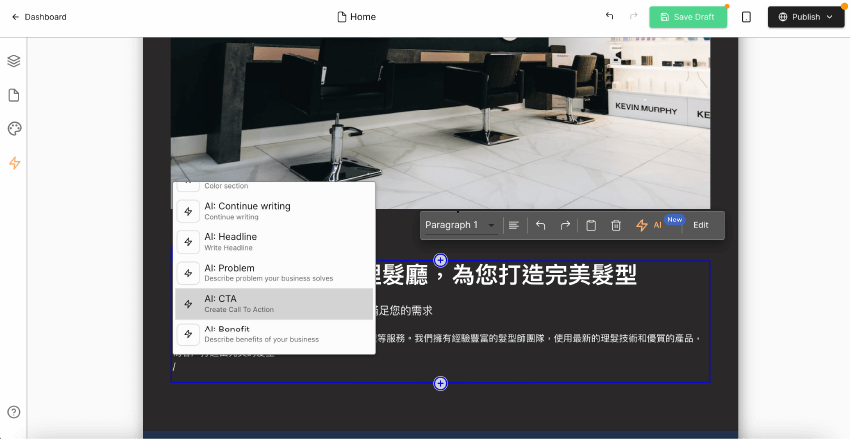
若你還想在網站上新增更多區塊,你只需要點選加號 + 或 Add Section,就可以新增區塊,你也能繼續搭配 Pineapple Builder 的 AI 助理生成區塊。
在靠近左下角的地方會有一個像是對話框的地方,同樣只需要一段簡單的中文描述,告訴 AI 這個區塊你想要放置什麼樣的內容,Pineapple AI 就能幫你產出附帶中文文案的網頁區塊。
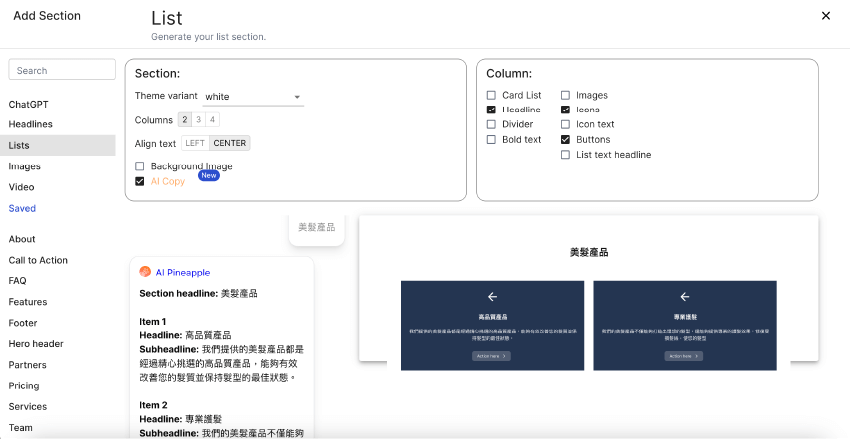
使用下來,Pineapple Builder 算是滿強大好用的 AI 架站工具,AI 生成的速度都滿快的,且免費版就可以無限次生成文案,大家可以試試看唷:)
3. Jimdo

Jimdo 是一款架站軟體,免費版就有許多功能可以使用,像是 AI 生成網頁、製作質感 logo 或是大量免費圖庫 ,重點是還能免費發布網站!
此外,在 Jimdo 架設電商網站,所有銷售商品獲得的費用,全都歸為商家本身,Jimdo 不會做任何抽成!
這是許多電商架站平台沒有的福利( 許多電商架站平台都會抽成或收取交易服務費 ),因此,非常推薦給有電商架站需求的站長。

Jimdo 的架站流程是透過一步一步的簡單問答來架站,主要需要回答你的網站用途、商家名稱、商品類型、風格、喜歡的色系等..,不到一分鐘就能快速生成質感網站。

生成網頁之後,可以繼續在 Jimdo 的頁面編輯器上編輯排版、配色及內容,雖然 Jimdo 編輯器可以直接拖曳元素,但功能還是有限,沒辦法將元素拖到哪就放到哪,不過整體來說也算是直觀好用。

Jimdo 免費版的功能其實就相當完善,但還是有儲存空間、網域名稱等限制,不過現在購買 Jimdo 基本的 START 方案,就可以獲得一年免費自訂網域!可以前往 Jimdo 方案 了解更多。
雖然 Jimdo 目前沒有 AI 文案、圖片生成等功能,但網站上還是有許多精美圖庫可以免費使用,若你只想架設一般形象網站,或是小型的商家網站,還是推薦可以試試 Jimdo 免費方案唷:)
4. 10Web

10Web 是一款知名的 AI 架站軟體,有超過百萬個網站是使用 10Web 建造的,它除了有 AI 架站功能外,還有 AI 文字生成、AI SEO 工具等..,也支援 WordPress 架站。
若是你已經有喜歡的網站,想要參考該網站的佈局並修改風格,你也能直接輸入網站網址,AI 就會複製出網站排版佈局,之後你就能在 10Web 編輯器上輕鬆拖曳更改。

10Web 的 AI 架站流程也是透過簡單的問答選擇架站,只需要回答你的產業類別、選擇喜歡的版型配色、商家名稱及介紹( 可使用 AI 生成 )、提供的服務等..,就可以快速生成質感網頁!

目前看下來,10Web 的配色都滿不錯的,不論是成熟穩重的暗色系,或是清新的淡色系,10Web 都有很協調、質感的配色可以選擇。
排版也算多元,不論是照片比例較多的排版,或是文字比例較多的網格佈局,10Web AI 都能生成。

10Web 編輯器使用上也滿容易的,可以輕鬆拖曳元素更改排版,編輯界面也都滿簡潔、清楚易懂,非常適合架站新手。

可惜的是,目前 10Web 沒有推出免費版,但有 7 天的免費試用期!可以前往 10Web 方案 了解更多。
如果你有網址轉設計的需求,或是想使用 AI SEO、AI 行銷策略等工具,還是可以試試看 10Web AI 架站軟體。
5. Kleap

Kleap 是一款以手機版網頁為主的 AI 架站軟體,免費版就能發布網站,你可以輕鬆架設形象網站或是電商網站,並在網站上銷售商品。
不過缺點是 Kleap 免費版收取的交易手續費高達 9%,升級付費方案最少也會收取 1% 的交易手續費,這點需要注意。可前往 Kleap 方案 了解更多。
Kleap 的架站流程是問答式的,只需要回答你的網站類型、架設網站的目的、商店名稱及描述等..,就能快速生成網頁。

因為 Kleap 主打手機版網頁生成,所以一開始生成的頁面會是以手機版展示,不過你只需要點選上方面具旁的行動裝置圖示,就可以切換成網頁版瀏覽模式。

Kleap 編輯器整體來說比較繽紛有趣的感覺,操作也非常簡單,除了一般文字、圖片編輯,你也可以直接在編輯器上選取加入 Emoji 符號。
此外,你也可以輕鬆加入 Instagram、Facebook 等社群媒體的外部連結,點選 social 後就會跑出許多社群媒體平台,假設點選 Instagram,你只需要輸入你的帳號,之後就會自動跳出 Instagram icon,可以直接連到你的帳號。

實測下來, Kleap 生成網頁的速度不太穩定,有時候還會遇到網站塞車導致當機,且免費版只能針對文字、圖片、連結等..做編輯,若要加入表格、Email 等需要付費解鎖,可用的功能有限。
不過 Kleap 也有提供許多商品圖可以免費使用,質感都滿不錯的,整體操作介面也算簡單好用,所以若你只是想要架設簡單的形象網站,還是可以試試看 Kleap 唷!
總結比較
總結下來,每一款 AI 網頁建置軟體都有它的優缺點,免費版包含的功能也不盡相同,以下針對一些功能做簡單的比較。
| Hocoos | Pineapple Builder | Jimdo | 10Web | Kleap | |
|---|---|---|---|---|---|
| 免費架站 | 有 | 有 | 有 | 無,僅 7 天試用 | 有 |
| 免費頁數 | 僅容量限制 | 3 頁 | 僅容量限制 | 無免費版 | 5 頁 |
| AI 文案生成 | 有 | 有 | 無 | 有 | 無 |
| AI logo 生成 | 有 | 無 | 有 | 無 | 無 |
| 中文 AI 助理 | 無 | 有 | 無 | 無 | 無 |
綜合以上,個人認為 Hocoos、Pineapple Builder、Jimbo 都是非常不錯的選擇。除了可以免費架站,還提供免費 AI 文案生成功能,特別是 Pineapple Builder 可以直接生成中文文案,相當方便。
好啦,這就是今天的 5 款 AI 網頁建置軟體分享,希望能幫助你無痛快速架站:)
常見問題
我想用 AI 架設電商網站,哪一款軟體比較好呢?
推薦試試 Jimdo AI 架站,免費版就有許多功能可以使用。此外,在 Jimdo 架設電商網站,所有銷售商品獲得的費用,全都回歸商家本身,Jimdo 不會抽成或收取交易服務費,非常推薦給有電商架站需求的站長。
我想架設一個部落格網站,未來也希望搭配 AI 功能撰寫文章,推薦哪一款軟體呢?
若是你有架設部落格需求,且需要 AI 協助撰寫中文文章、提供文章 SEO 建議,那麼推薦你試試 Pineapple Builder,它搭配了 ChatGPT 的語言模型,免費版就可以生成中文的部落格文案。
AI 網頁建置這麼強大,那麼 WordPress 等其他架站軟體會消失嗎?
雖然 AI 架站非常方便,但目前生成的網頁樣式大同小異,無法與其他網站做出差異,且沒有平台所有權,未來若要網站搬家、或是自管網站,會是個滿大的問題。就目前來看,若想要長久經營網站,WordPress 還是最佳選擇。
WordPress 學習資源
學習 WordPress 網站架設流程中,或許會遇到一些解決不了問題,可以在下方留言給我,我會盡力協助解答!
接下來,額外分享 3 項架站資源,可有效幫助大家處理網站問題。
資源一:犬哥數位(專業 WordPress 網頁設計公司)
如果你沒時間自己架站、或是遇到解決不了的網站問題。歡迎洽詢 犬哥數位(WordPress 網頁設計公司),請專家製作會更有效率!

資源二:WP 精選模組攻略書
由於 WordPress 主題 / 外掛有非常多種,很多網友私訊我不知道安裝哪一款,才有辦法實現功能。或是已經試了很多款外掛,但始終找不到適合自己的。
對此我整理了 高達 100 多款精選主題&外掛大全(電子書),這些都是我們團隊協助客戶開發案件時,會搭配使用的。一來外掛品質優良,二來功能性也足夠強!

資源三:官方教學資源(含 FB 社群解答)
如果你偏愛自架網站,也歡迎持續關注 犬哥網站 Blog,我們都持續有發布新的網站架設、網路行銷教學。
或是你比較喜歡看影片學習,也可關注 YouTube 頻道,幫助你更容易進入狀況。
當然,如果你在操作過程中遇到問題,也可以加入 WordPress 架站 x SEO 教學時光屋 – 犬哥網站 ,除了有網友一同幫你解惑外,犬哥團隊也會同步在社團幫助大家。


